
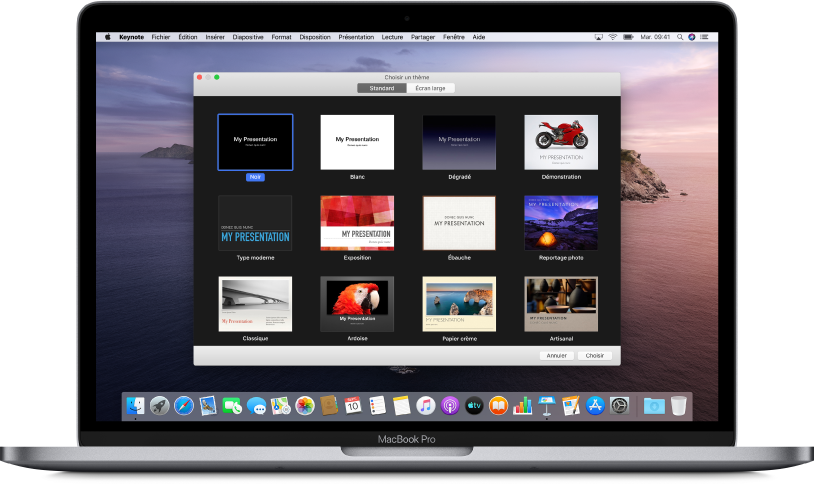
Démarrer avec un thème
Pour chaque présentation, vous pouvez commencer par choisir un thème (un ensemble de dispositions de diapositive prédéfinies) comme point de départ. Remplacez les images et le texte du thème par les vôtres, puis ajoutez des diapositives si nécessaire.
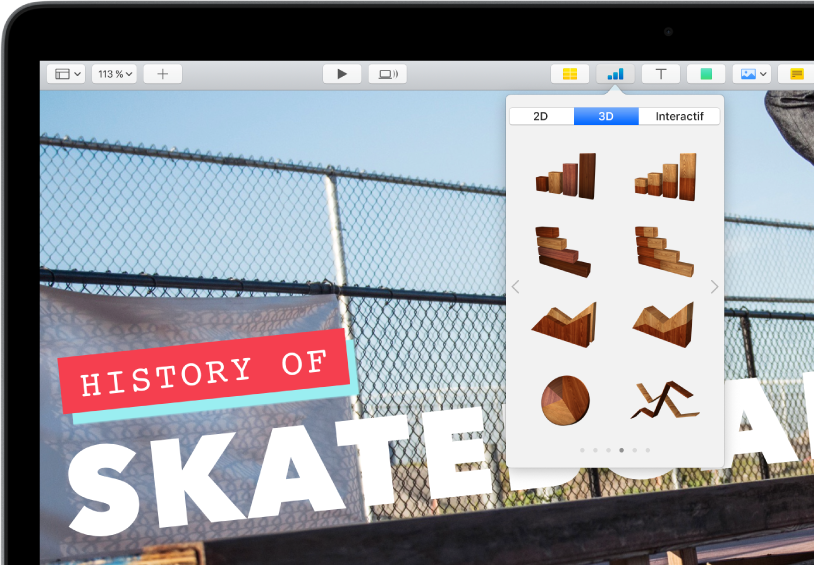
Ajouter du texte, des photos, des graphiques et plus encore
Ajoutez des objets, tels que des tableaux, des graphiques, des figures et du contenu multimédia (images, audio et vidéo) à n’importe quelle diapositive. Vous pouvez disposer des objets en couches, les redimensionner et les associer à des pages web ou à d’autres diapositives dans votre présentation.
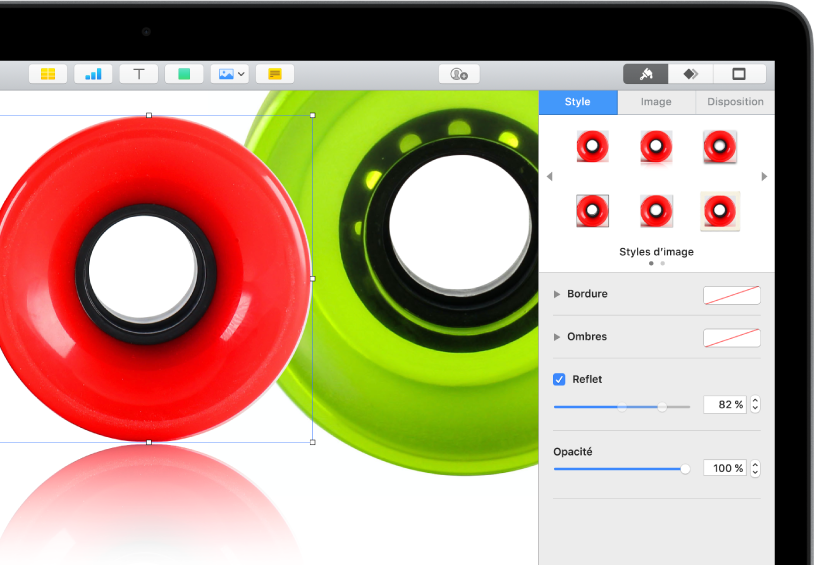
Personnaliser chaque détail
Personnalisez l’aspect de tout contenu que vous ajoutez à une diapositive. Choisissez une nouvelle couleur, ajoutez une ombre portée, modifiez la transparence et plus encore.
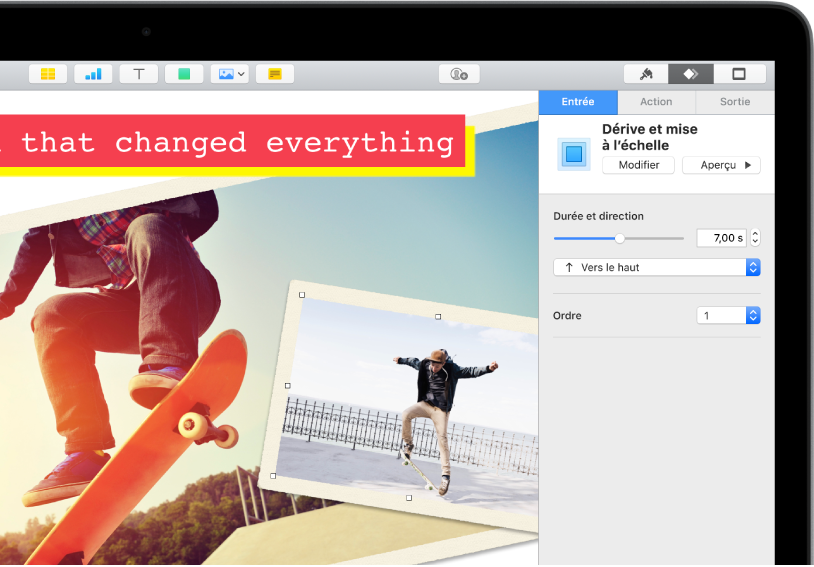
Sublimez-les avec des animations
Ajoutez des effets visuels ou des animations pour captiver votre public. Par exemple, ajoutez une transition pour effectuer un fondu lorsque vous passez d’une diapositive à une autre, ou faites rebondir chaque mot d’un titre sur la diapositive.
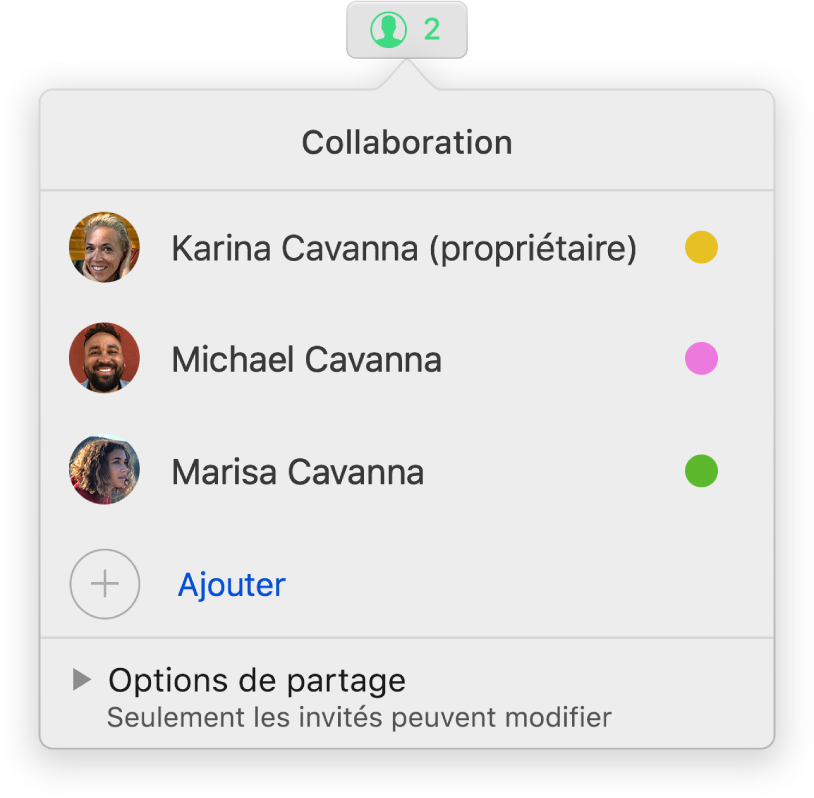
Collaborer en temps réel
Invitez d’autres personnes à travailler avec vous sur votre présentation. Toutes les personnes que vous invitez peuvent voir les modifications en temps réel. Cependant, vous décidez si elles peuvent modifier la présentation ou uniquement la consulter.
Ce guide vous aide à commencer à utiliser Keynote 9.2 sur votre Mac. Pour connaître la version de Keynote installée sur votre Mac, choisissez Keynote > À propos de Keynote (dans le menu Keynote situé en haut de l’écran). Pour parcourir ce guide, cliquez sur « Table des matières » vers le haut de cette page. Vous pouvez également télécharger le guide depuis Apple Books (dans les régions où ce service est disponible).
Si vous avez besoin d’aide, visitez le site web Assistance pour Keynote.
Guide de l’utilisateur de Keynote pour Mac
- Bienvenue
-
- Présentation de Keynote
- Présentation des images, des graphiques et d’autres objets
- Créer votre première présentation
- Ouvrir ou fermer une présentation
- Enregistrer une présentation et lui attribuer un nom
- Rechercher une présentation
- Imprimer une présentation
- Touch Bar pour Keynote
- Créer une présentation à l’aide de VoiceOver
-
- Ajouter ou supprimer des diapositives
- Modifier la taille de la diapositive
- Modifier l’arrière-plan d’une diapositive
- Ajouter une bordure autour d’une diapositive
- Afficher ou masquer les paramètres fictifs de texte
- Afficher ou masquer les numéros des diapositives
- Appliquer un modèle de diapositive
- Ajouter et modifier des modèles de diapositive
- Modifier un thème
-
- Changer la transparence d’un objet
- Remplir des objets avec une couleur ou une image
- Ajouter une bordure à un objet
- Créer une légende
- Ajouter un reflet ou une ombre
- Utiliser des styles d’objets
- Redimensionner, faire pivoter et retourner des objets
- Déplacer et modifier des objets dans la liste d’objets
-
- Sélectionner du texte et placer le point d’insertion
- Utiliser un raccourci clavier pour appliquer un style
-
- Régler l’espacement entre les caractères
- Utiliser les accents et les caractères spéciaux
- Élever ou abaisser des caractères et du texte
- Mettre automatiquement les fractions en forme
- Créer et utiliser des styles de caractère
- Mettre en forme les tirets et les guillemets
- Formater du texte chinois, japonais ou coréen
- Mettre en forme les listes
- Ajouter un effet de surlignage à du texte
- Ajouter des équations mathématiques
- Créer un lien pour une page web, une adresse e-mail ou une page dans Keynote sur Mac
- Ajouter des règles (lignes) pour séparer du texte
-
- Envoyer une présentation
- Présentation des fonctions de collaboration
- Inviter d’autres personnes à collaborer
- Collaborer sur une présentation partagée
- Modifier les réglages d’une présentation partagée
- Arrêter de partager une présentation
- Utiliser Box pour collaborer
- Créer un GIF animé
- Publier votre présentation dans un blog
-
- Utiliser iCloud Drive avec Keynote
- Exporter au format PowerPoint ou dans un autre format de fichier
- Réduire la taille d’une présentation
- Enregistrer une présentation volumineuse en tant que paquet d’installation
- Rétablir une version précédente d’une présentation
- Déplacer une présentation
- Supprimer une présentation
- Protéger une présentation avec un mot de passe
- Verrouiller une présentation
- Créer et gérer des thèmes Keynote
- Copyright